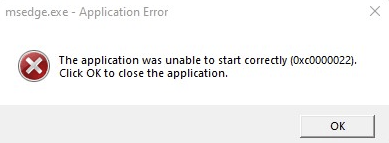
اگر آپ بھی پریشان ہیں۔ msedge.exe ایپلیکیشن کی خرابی۔ Microsoft Edge براؤزر کھولنے کی کوشش کرتے وقت، آپ اکیلے نہیں ہوتے۔ لیکن جیسا کہ قسمت میں ہوگا، اس ایپلی کیشن کی غلطی کو ٹھیک کرنا کافی آسان ہے۔ یہاں کچھ اصلاحات ہیں جنہوں نے بہت سے دوسرے صارفین کو ان کی msedge.exe ایپلیکیشن کی خرابی میں مدد کی ہے، اور آپ انہیں بھی آزمانا چاہیں گے۔
msedge.exe ایپلیکیشن ایرر کے لیے ان اصلاحات کو آزمائیں۔
آپ کو ان سب کو آزمانے کی ضرورت نہیں ہے: صرف اس وقت تک فہرست کے نیچے کام کریں جب تک کہ آپ کو ایسا نہ مل جائے جو آپ کے لیے msedge.exe ایپلیکیشن کی خرابی کو ٹھیک کرنے کے لیے کام کرتا ہے۔
- مائیکروسافٹ ایج کی مرمت کریں۔
- ونڈوز کو اپ ڈیٹ کریں۔
- رسائی کے حقوق مقرر کریں۔
- SFC اور DISM چلائیں۔
- خراب شدہ سسٹم فائلوں کی مرمت کریں۔
1. Microsoft Edge کی مرمت کریں۔
msedge.exe ایپلیکیشن کی خرابی ہو سکتی ہے اگر آپ کا Microsoft Edge کرپٹ ہو یا خراب ہو۔ خوش قسمتی سے، ترتیبات کے ذریعے اس کی مرمت کرنا کافی آسان ہے۔ ایسا کرنے کے لئے:
- اپنے کی بورڈ پر، دبائیں۔ ونڈوز کلید اور میں کھولنے کے لئے ایک ساتھ چابی ترتیبات .
- منتخب کریں۔ ایپس ، اور پھر انسٹال کردہ ایپس .
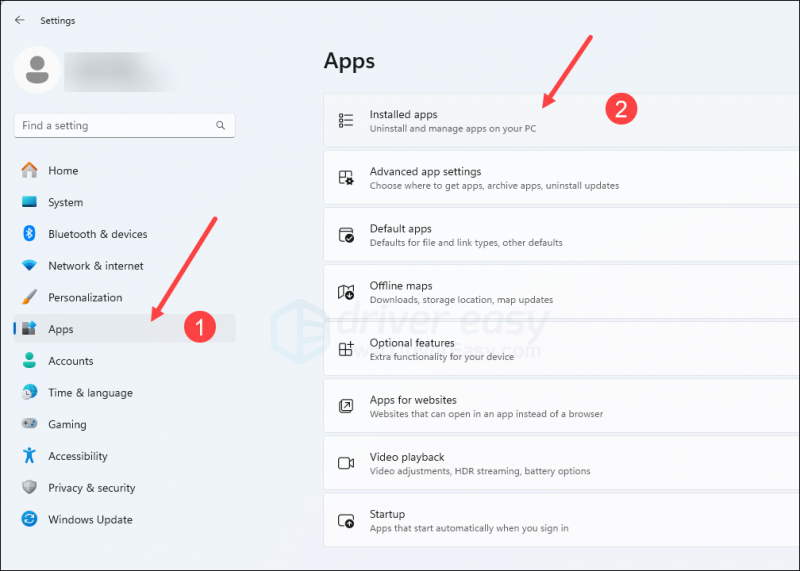
- قسم کنارے تلاش کے میدان میں، پھر کلک کریں تین نقطوں کا آئیکن اپنے Microsoft Edge براؤزر کے آگے اور منتخب کریں۔ ترمیم کریں۔ .
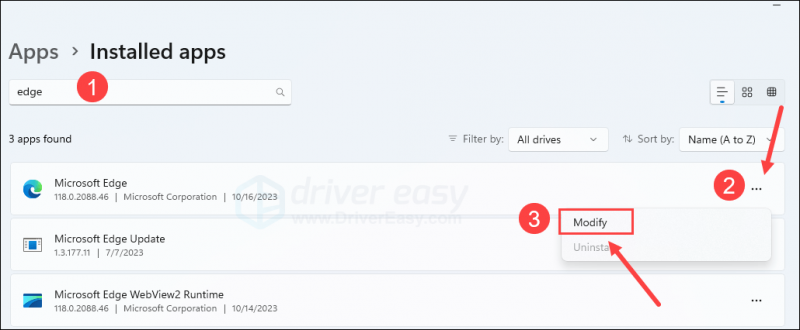
- کلک کریں۔ مرمت . عمل ختم ہونے کا انتظار کریں۔
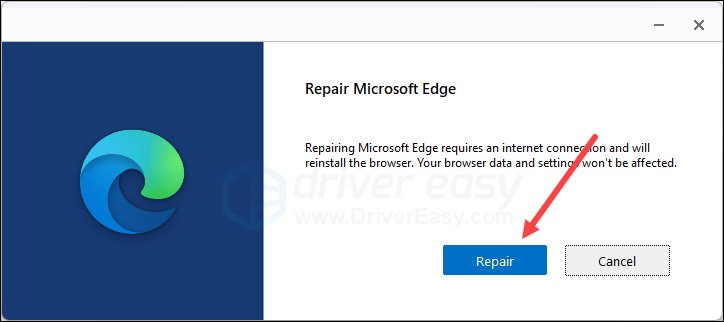
یہ دیکھنے کے لیے اپنے ایج براؤزر کو دوبارہ چلائیں۔ msedge.exe ایپلیکیشن کی خرابی۔ چلا گیا ہے. اگر مسئلہ اب بھی باقی ہے، تو براہ کرم اگلے حل پر جائیں۔
2. ونڈوز کو اپ ڈیٹ کریں۔
اگر آپ کا سسٹم باقاعدگی سے اپ ڈیٹ نہیں ہوتا ہے، تو آپ کے کمپیوٹر ایپلی کیشنز کے ساتھ مطابقت کے مسائل ہوسکتے ہیں، اور اس طرح msedge.exe ایپلیکیشن کی خرابی جیسے مسائل کا سامنا کرنا پڑ سکتا ہے۔ اس بات کو یقینی بنانے کے لیے کہ آپ کے پاس تازہ ترین دستیاب اپ ڈیٹس انسٹال ہیں:
- اپنے کی بورڈ پر، دبائیں۔ ونڈوز کلید، پھر ٹائپ کریں۔ اپ ڈیٹ کے لئے چیک کریں s، پھر C پر کلک کریں۔ اپ ڈیٹس کے لئے ہیک .
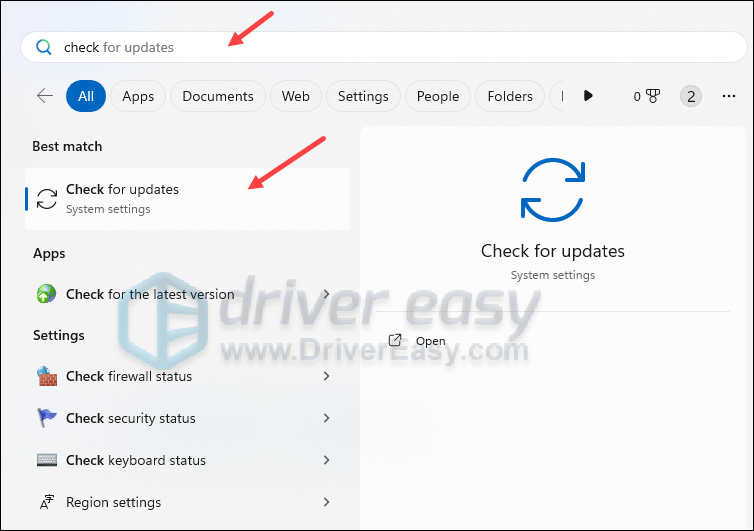
- کلک کریں۔ اپ ڈیٹ کے لیے چیک کریں ، اور ونڈوز کسی بھی دستیاب اپ ڈیٹس کے لیے اسکین کرے گا۔
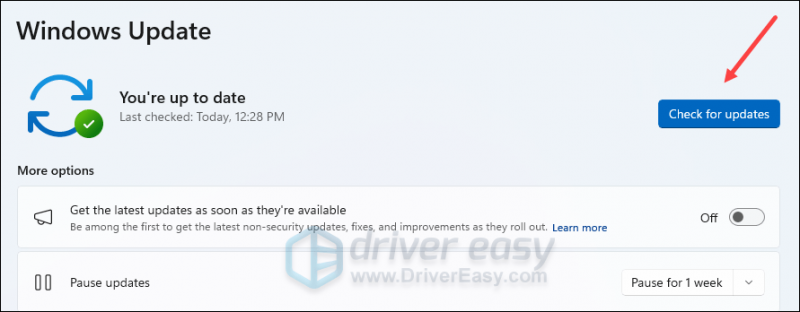
- اگر دستیاب اپ ڈیٹس ہیں، تو Windows انہیں خود بخود آپ کے لیے ڈاؤن لوڈ کر دے گا۔ اگر ضرورت ہو تو اپ ڈیٹ کے مؤثر ہونے کے لیے اپنے کمپیوٹر کو دوبارہ شروع کریں۔

- اگر موجود ہیں۔ نہیں دستیاب اپ ڈیٹس، آپ دیکھیں گے آپ اپ ٹو ڈیٹ ہیں۔ اس طرح.
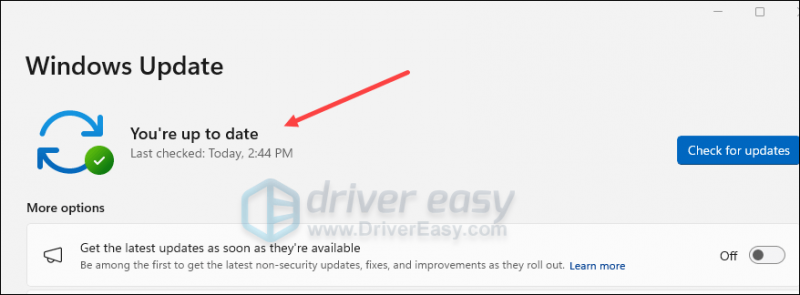
پھر اپنے ایج براؤزر کو دوبارہ آزمائیں کہ آیا یہ اب بھی کریش ہوتا ہے۔ اگر مسئلہ باقی رہتا ہے، تو براہ کرم اگلے حل پر جائیں۔
3. رسائی کے حقوق مقرر کریں۔
msedge.exe ایپلیکیشن کی خرابی ہو سکتی ہے اگر آپ کے پاس Edge کے لیے صحیح اجازت نہیں ہے۔ اس بات کو یقینی بنانے کے لیے کہ آپ کا اس ایپ پر مکمل کنٹرول ہے:
- ایج براؤزر آئیکن پر دائیں کلک کریں اور منتخب کریں۔ پراپرٹیز .
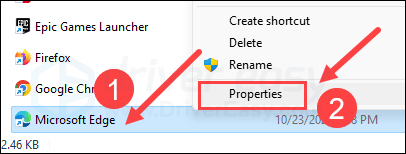
- پر کلک کریں۔ سیکورٹی ٹیب، اور پھر اعلی درجے کی بٹن
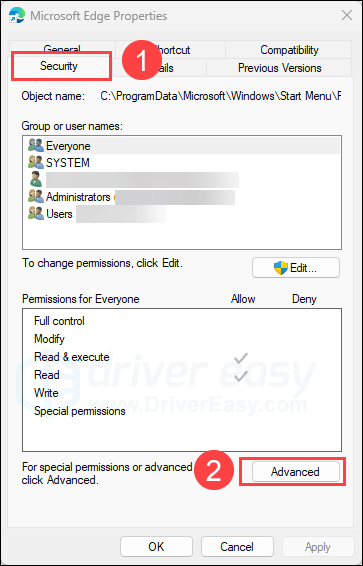
- کلک کریں۔ تبدیلی مالک کو تبدیل کرنے کے لئے.
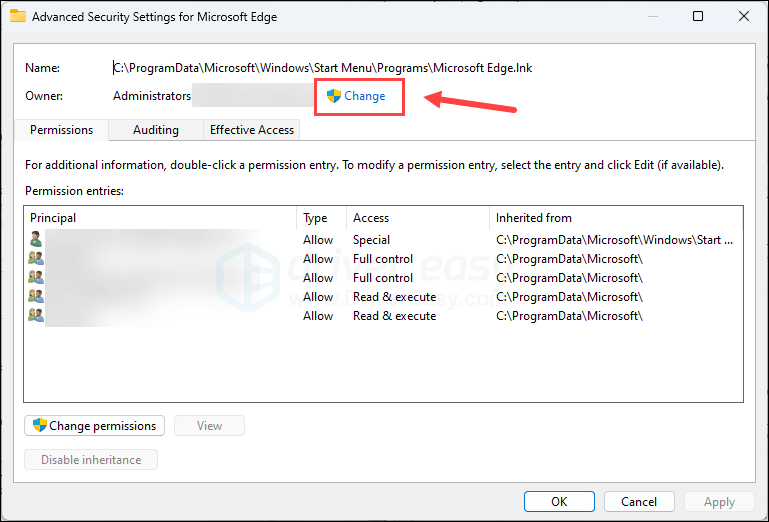
- اس اکاؤنٹ کا نام ٹائپ کریں جو آپ استعمال کر رہے ہیں نیچے والے باکس میں منتخب کرنے کے لیے آبجیکٹ کا نام درج کریں۔ . پھر کلک کریں۔ نام چیک کریں۔ بٹن (اور کمپیوٹر آپ کے لیے آبجیکٹ کا نام مکمل کرے گا)۔ اس کے بعد، کلک کریں ٹھیک ہے .
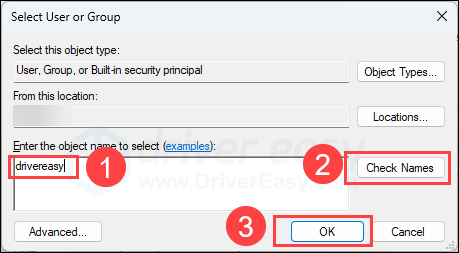
یہ دیکھنے کے لیے اپنے Edge براؤزر کو دوبارہ آزمائیں کہ آیا msedge.exe ایپلیکیشن کی خرابی ختم ہو گئی ہے۔ اگر مسئلہ اب بھی موجود ہے، تو براہ کرم ذیل میں اگلے حل پر جائیں۔
4. SFC اور DISM چلائیں۔
کرپٹ سسٹم فائلز msedge.exe جیسی ایپلیکیشن کی خرابیوں کا سبب بن سکتی ہیں، لیکن خوش قسمتی سے، دو بلٹ ان ٹولز موجود ہیں جو اس طرح کی خراب سسٹم فائلوں کی شناخت اور مرمت کرنے میں مدد کر سکتے ہیں۔ اس پورے عمل میں کچھ وقت لگ سکتا ہے، اور ہمارا مشورہ ہے کہ آپ ٹیسٹ کرتے وقت کوئی اور پروگرام نہ چلائیں۔
ان ٹولز کو چلانے کے لیے:
4.1 سسٹم فائل چیکر کے ساتھ کرپٹ فائلوں کو اسکین کریں۔
1) اپنے کی بورڈ پر، دبائیں۔ ونڈوز لوگو کی کلید اور آر عین اسی وقت پر. قسم cmd اور دبائیں Ctrl+Shift+Enter ایک ہی وقت میں کمانڈ پرامپٹ کو بطور ایڈمنسٹریٹر چلانے کے لیے۔
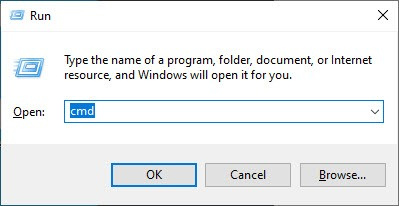
کلک کریں۔ جی ہاں جب آپ کے آلے میں تبدیلیاں کرنے کی اجازت طلب کی جائے۔
2) کمانڈ پرامپٹ ونڈو میں، درج ذیل کمانڈ کو کاپی اور پیسٹ کریں اور دبائیں۔ داخل کریں۔ .
sfc /scannow
3) سسٹم فائل چیکر اس کے بعد تمام سسٹم فائلوں کو اسکین کرے گا اور کسی بھی خراب یا گمشدہ فائلوں کی مرمت کرے گا۔ اس میں 3-5 منٹ لگ سکتے ہیں۔
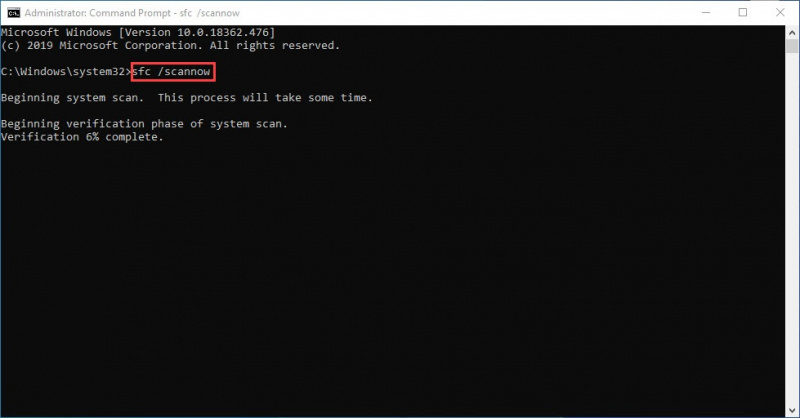
4) اسکین کے بعد، اپنے ایج براؤزر کو دوبارہ کھولنے کی کوشش کریں تاکہ یہ معلوم ہو سکے کہ آیا msedge.exe ایپلی کیشن کی خرابی اب بھی برقرار ہے۔ اگر ایسا ہے تو، اگلے ٹیسٹ پر جائیں:
4.2 dism.exe چلائیں۔
1) اپنے کی بورڈ پر، دبائیں۔ ونڈوز لوگو کی کلید اور آر عین اسی وقت پر. قسم cmd اور دبائیں Ctrl+Shift+Enter کمانڈ پرامپٹ کو بطور ایڈمنسٹریٹر چلانے کے لیے۔
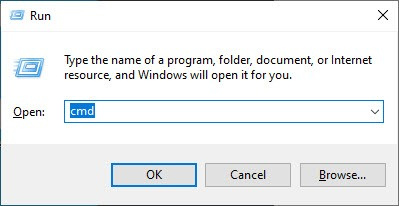
کلک کریں۔ جی ہاں جب آپ کے آلے میں تبدیلیاں کرنے کی اجازت طلب کی جائے۔
2) کمانڈ پرامپٹ ونڈو میں، درج ذیل کمانڈز کو کاپی اور پیسٹ کریں اور دبائیں۔ داخل کریں۔ ہر لائن کے بعد:
dism.exe /online /cleanup-image /scanhealth
dism.exe /online /cleanup-image /restorehealth
2) جب عمل ختم ہو جائے:
- اگر DISM ٹول آپ کو غلطیاں دیتا ہے، تو آپ ہمیشہ اس کمانڈ لائن کو آزما سکتے ہیں۔ اس میں 2 گھنٹے لگیں گے۔
dism /online /cleanup-image /startcomponentcleanup
- اگر آپ کو مل جائے خرابی: 0x800F081F ، اپنے کمپیوٹر کو ریبوٹ کریں، پھر کمانڈ پرامپٹ کو بطور ایڈمنسٹریٹر دوبارہ کھولیں (مرحلہ 1) اور اس کے بجائے اس کمانڈ لائن کو چلائیں:
Dism.exe /Online /Cleanup-Image /AnalyzeComponentStore
جب یہ ٹیسٹ ہو جائیں، تو اپنے Edge براؤزر کو دوبارہ چلائیں تاکہ یہ دیکھیں کہ آیا یہ اب بھی کریش ہو رہا ہے۔ اگر مسئلہ اب بھی برقرار رہتا ہے، تو براہ کرم اگلے حل پر جائیں۔
5. خراب شدہ سسٹم فائلوں کی مرمت کریں۔
اگر اوپر کے دو بلٹ ان ٹولز آپ کے لیے خراب یا کرپٹ سسٹم فائلوں کو ٹھیک کرنے یا ٹھیک کرنے کے لیے اتنے اچھے نہیں ہیں، تو آپ فورٹیکٹ کو آزما سکتے ہیں۔
بنیادی ونڈوز سسٹم فائلوں کی مرمت کرکے، یہ تنازعات، گمشدہ DLL مسائل، رجسٹری کی غلطیاں، اور دیگر مسائل کو حل کر سکتا ہے جو مائیکروسافٹ ایج جیسی سسٹم ایپلیکیشنز کے ساتھ عدم استحکام اور کریش ہونے میں معاون ہیں۔ جیسے اوزار فوریکٹ سسٹم فائلوں کو اسکین کرکے اور خراب فائلوں کو تبدیل کرکے مرمت کے عمل کو خودکار کرسکتا ہے۔
تباہ شدہ سسٹم فائلوں کی مرمت کے لیے فورٹیک استعمال کرنے کے لیے:
- ڈاؤن لوڈ کریں اور فورٹیکٹ انسٹال کریں۔
- فورٹیکٹ کھولیں۔ یہ آپ کے کمپیوٹر کا مفت اسکین چلائے گا اور آپ کو دے گا۔ آپ کے کمپیوٹر کی حیثیت کی تفصیلی رپورٹ .
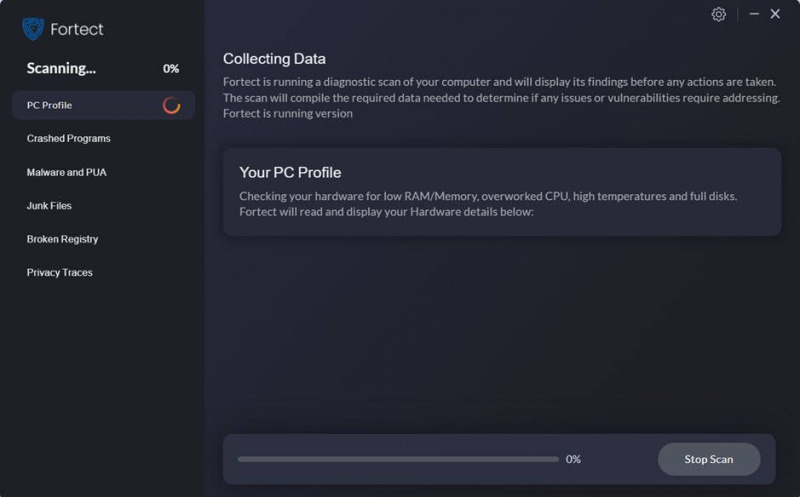
- ایک بار ختم ہونے کے بعد، آپ کو ایک رپورٹ نظر آئے گی جس میں تمام مسائل دکھائے جائیں گے۔ تمام مسائل کو خود بخود حل کرنے کے لیے، کلک کریں۔ مرمت شروع کریں۔ (آپ کو مکمل ورژن خریدنے کی ضرورت ہوگی۔ یہ ایک کے ساتھ آتا ہے۔ 60 دن کی منی بیک گارنٹی لہذا آپ کسی بھی وقت رقم واپس کر سکتے ہیں اگر فورٹیکٹ آپ کا مسئلہ حل نہیں کرتا ہے)۔
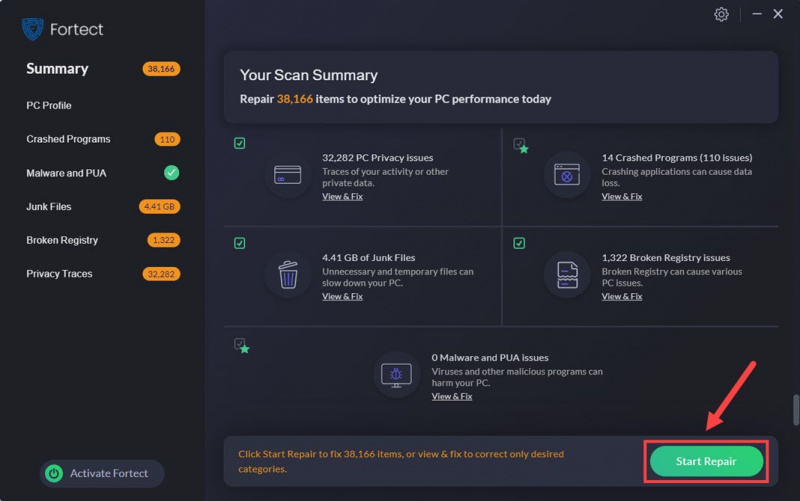
(تجاویز: ابھی تک یقین نہیں ہے کہ فورٹیکٹ وہی ہے جس کی آپ کو ضرورت ہے؟ اسے چیک کریں۔ فورٹیک کا جائزہ ! )
براہ کرم نوٹ کریں کہ صرف سسٹم فائل کی مرمت سے msedge.exe ایپلیکیشن کی خرابی کو ٹھیک کرنے میں مدد نہیں مل سکتی ہے۔ کوشش کرنے کے لیے یہ ایک ٹربل شوٹنگ مرحلہ ہے، اور ایپلیکیشن کی خرابیاں ان عوامل کی وجہ سے بھی ہو سکتی ہیں جن کا ہم نے اوپر ذکر کیا ہے، جیسے پرانی ونڈوز، کرپٹ ایج فائلز، اکاؤنٹ کی درست اجازت کا فقدان وغیرہ۔ پھر بھی، فائل کی غلطیوں سے پاک ونڈوز سسٹم ایک اچھا ہے۔ ایک مستحکم کمپیوٹر ماحول کی بنیاد۔
مندرجہ بالا وہی ہے جو ہمیں msedge.exe ایپلیکیشن کی خرابی کے لئے پیش کرنا ہے۔ امید ہے کہ طریقوں میں سے ایک آپ کے لیے درخواست کی غلطی کو ٹھیک کرنے میں مدد کرتا ہے۔ اگر آپ کے پاس کوئی اور مشورے ہیں تو، براہ کرم ذیل میں ایک تبصرہ چھوڑیں۔






![[فکسڈ] والہیم سرور دکھائے نہیں جارہا ہے](https://letmeknow.ch/img/network-issues/09/valheim-server-not-showing-up.jpg)